Ich hatte vor kurzem eine Azure / Entra ID App einzurichten, die ein Custom User Mapping brauchte. Nachfolgend der Hinweis, wie man dieses Custom Mapping erstellen kann.
Entra ID – Application Advanced User Mapping Default
Wenn man über das Azure Portal in die Konfiguration der Enterprise App geht und dort unter Provisionierung klickt und das User Mapping aufruft, dann findet man unter „Show advanced options“ nur diese Hinweise. Hinweise auf den Microsoft Support zu möglicherweise weiteren Mappings. Hilft somit nicht viel.
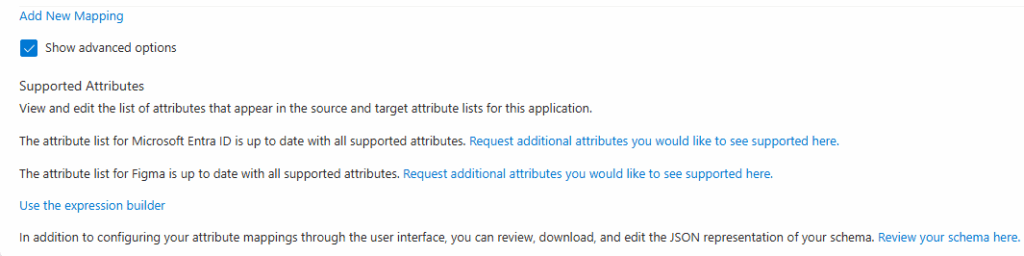
Entra ID – Application Custom User Mapping
In meinem Fall musste ich entsprechende Rollen konfigurieren, die in der SaaS Anwendung den Usern entsprechende Lizenzen zuweisen. Das entscheidene um nun Custom User Attribute für das mapping zu erstellen, ist der Aufruf des Azure Portal mit dem aktivierten Schema Editor in der URL: https://portal.azure.com/?Microsoft_AAD_Connect_Provisioning_forceSchemaEditorEnabled=true
Danach dann im selben Fenster über die Enterprise Application zur eigentlichen App wechseln, hier die Provisionierung aufrufen.
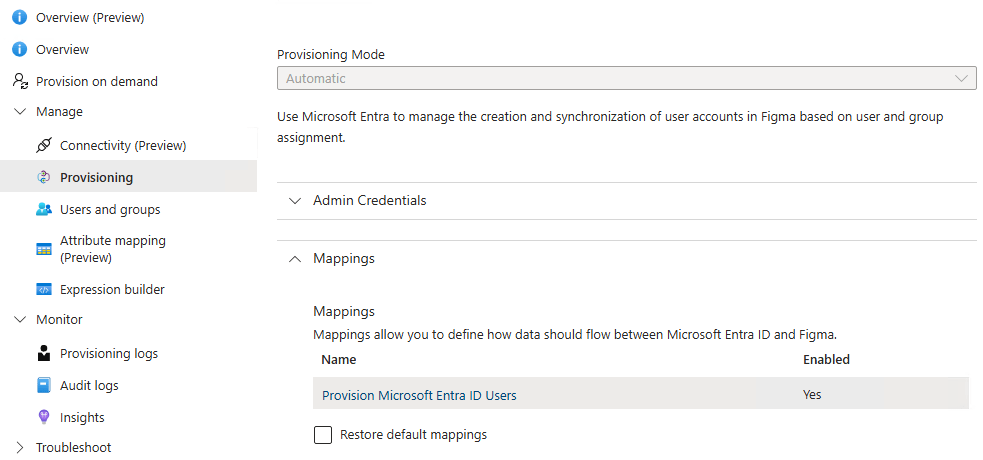
Hier nun wieder den Haken bei „Show advanced option“ anklicken und vola es gibt nun andere Möglichkeiten, u.a. „Edit attribute list for XY“ – anklicken.
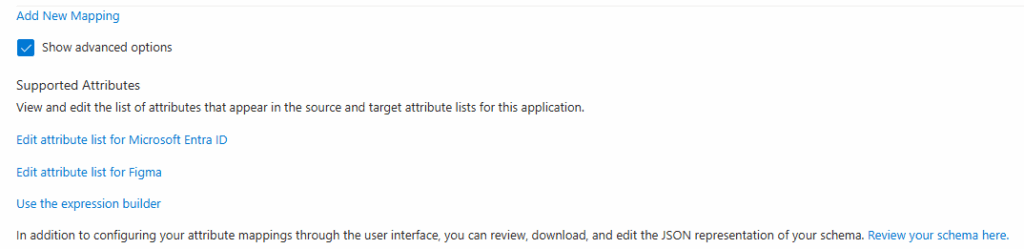
Nun kann man die bestehende Attribute List anpassen und z.B. ein neues Attribut hinzufügen und dieses auch als Multi-Value konfigurieren.
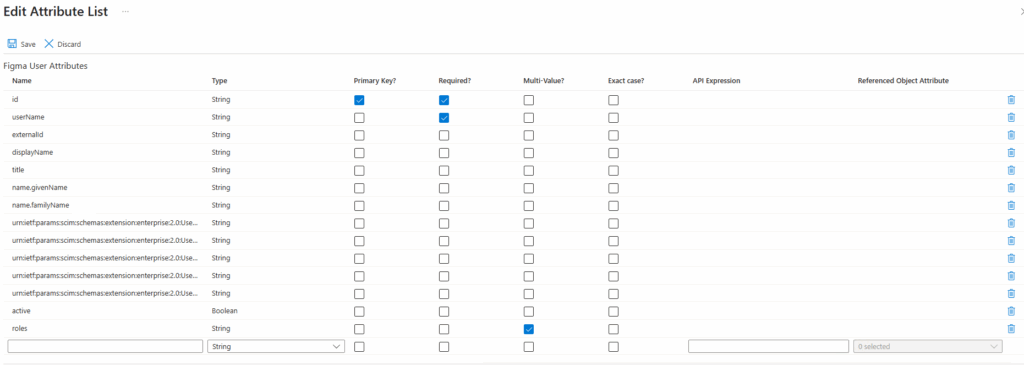
Danach dann die App weiter konfigurieren und in den Mappings das neue Attribute mit z.B. dem ExpressBuilder und den AppsRoles vervollständigen.
Thats it … Have Fun!
Interessiert in verschiedenste IT Themen, schreibe ich in diesem Blog über Software, Hardware, Smart Home, Games und vieles mehr. Ich berichte z.B. über die Installation und Konfiguration von Software als auch von Problemen mit dieser. News sind ebenso spannend, sodass ich auch über Updates, Releases und Neuigkeiten aus der IT berichte. Letztendlich nutze ich Taste-of-IT als eigene Dokumentation und Anlaufstelle bei wiederkehrenden Themen. Ich hoffe ich kann dich ebenso informieren und bei Problemen eine schnelle Lösung anbieten. Wer meinen Aufwand unterstützen möchte, kann gerne eine Tasse oder Pod Kaffe per PayPal spenden – vielen Dank.
